您是使用 Android 手機嗎?您是熱愛登山的人嗎?那您可千萬別錯過這篇教學了!只要使用 OruxMaps 這款 APP 搭配魯地圖,手機就能有離線地圖可以供您參考,除此之外您還能運用 APP 的功能記錄自己的航跡,這些航跡還能分享給他人參考!甚至可以提供給圖客(繪製地圖的高手)更精進魯地圖的主要圖資來源 OpenStreetMap(簡稱:OSM),也就能讓魯地圖更加實用。前陣子因為地圖管理器下架,讓原先比較方便的安裝模式改變,幸好開發者另外提供了魯地圖分流器,可以用比較人性化且適應行動裝置的介面手動安裝離線地圖,現在就讓我們開始吧!😁
首先請先在手機中下載安裝 OruxMaps APP:贊助/付費版(Google Play)| 免費版(官網提供)。
免費版請至官網下載 APK 檔案進行安裝。以上兩種版本都適用本教學。
⚠️ 2024/09/21 更新 ⚠️
OruxMaps 免費版已從官網下架,目前僅能免費從 Google Play 下載相對舊版的 OruxMaps v7.0.2。相關資訊請見本文。
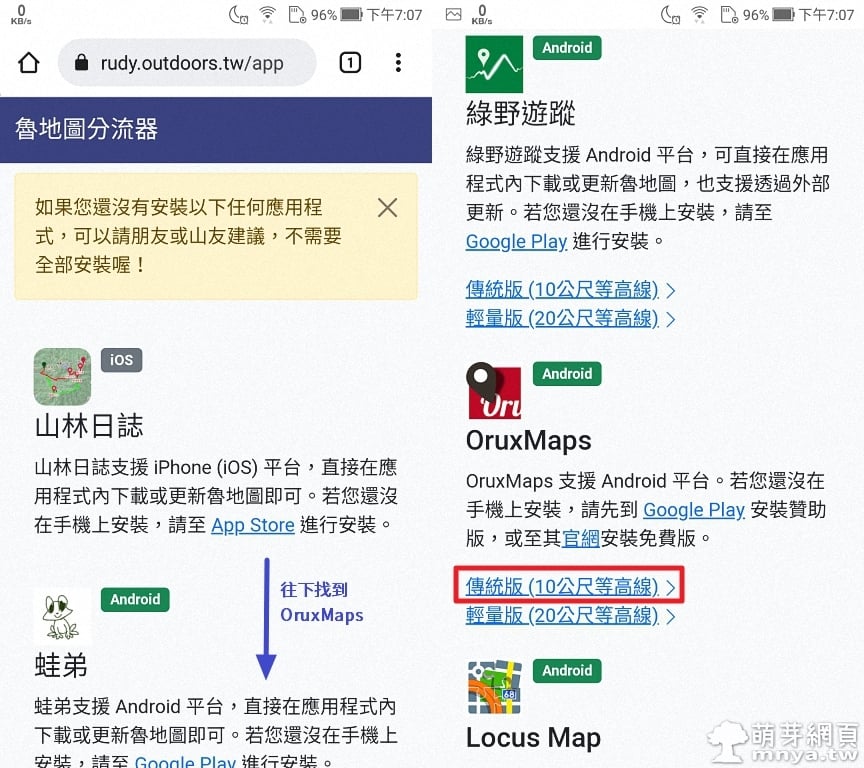
▲ 使用手機瀏覽器前往魯地圖分流器(https://rudymap.tw/app/)網站,往下找到 OruxMaps,點選「傳統版 (10公尺等高線)」。提示:若您較少出外登山,可選擇比較不佔空間的輕量版,不過等高線資訊會比較少。
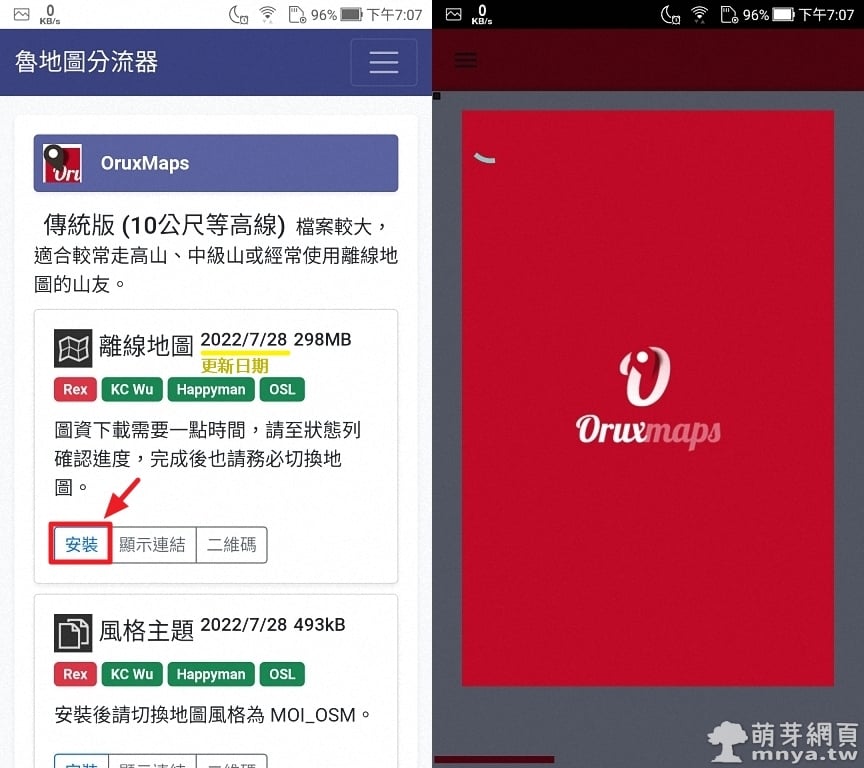
▲ 我們分別要下載及安裝離線地圖、風格主題、高程檔,依照順序進行安裝即可,每個區塊都可以看到更新日期、大小等資訊。先來安裝離線地圖,點一下「安裝」,此時會自動開啟 OruxMaps APP。額外解釋:所謂「分流」就是平台會自動選擇合適的 mirror 下載檔案,每個 mirror 都是熱心人士所提供的。
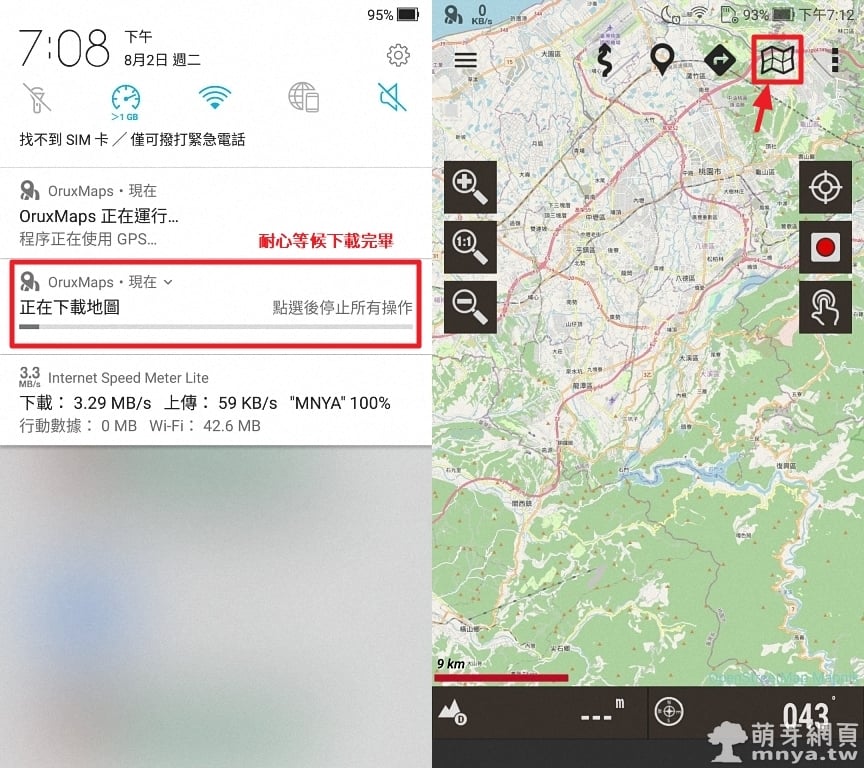
▲ 接著就會在上方通知欄看到下載進度條,等待下載完畢,點 APP 上方「🗺」地圖圖示。
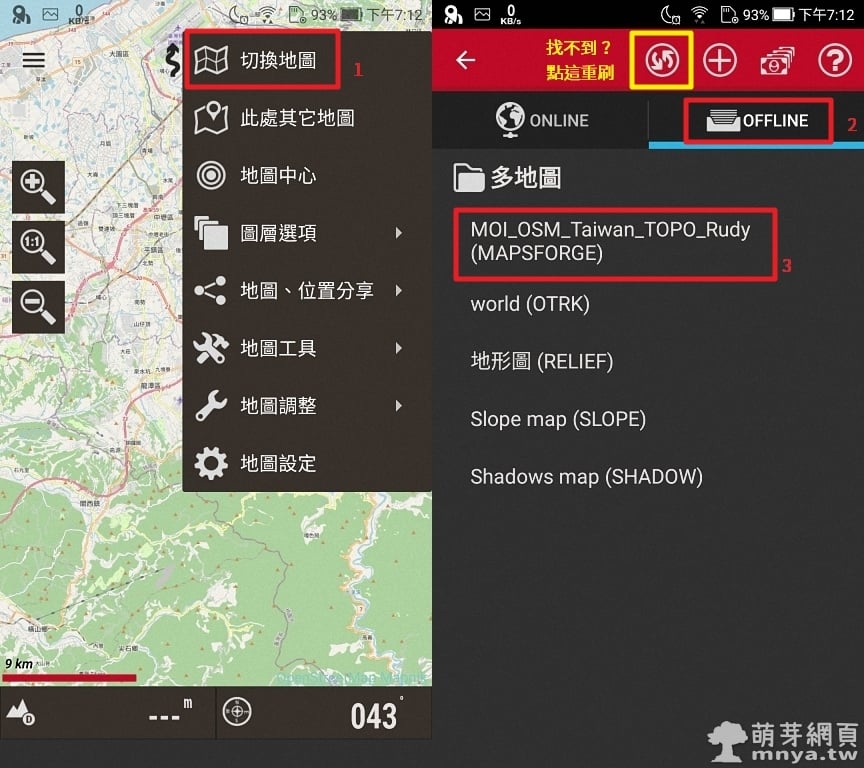
▲ 點「切換地圖」,再來選「OFFLINE」,找到「MOI_OSM_Taiwan_TOPO_Rudy (MAPSFORGE)」並點選。提示:若找不到,可點選上方「🔁」重刷。
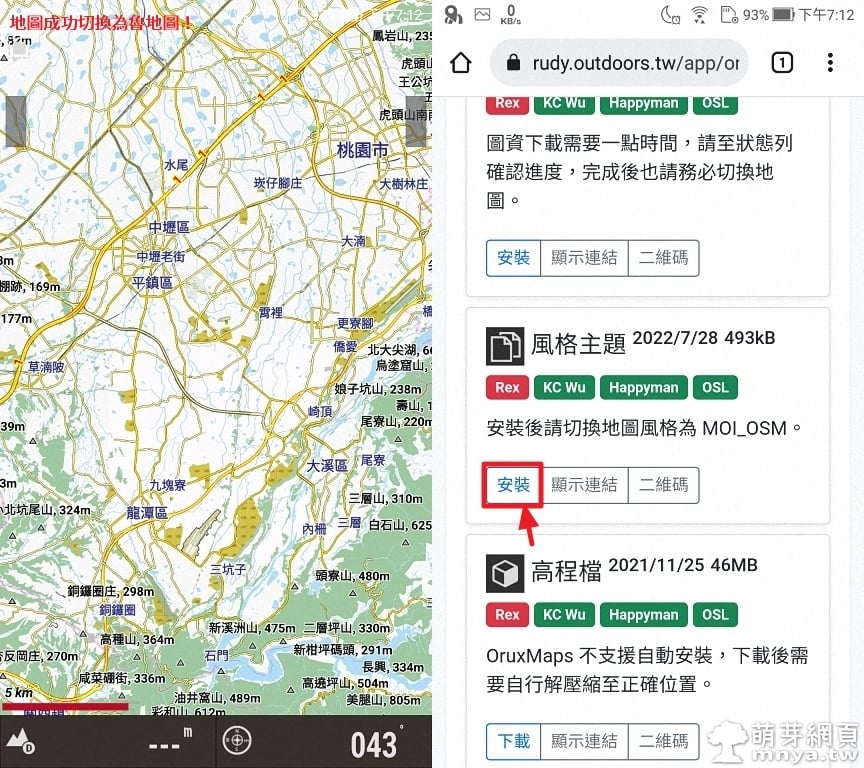
▲ 地圖已經成功切換為魯地圖,再回到瀏覽器,點風格主題下的「安裝」。

▲ 會先看到「Downloading resource」代表風格檔案下載中,再看到「Resource downloaded OK」代表下載並安裝完成,就能點上方「🗺」地圖圖示。
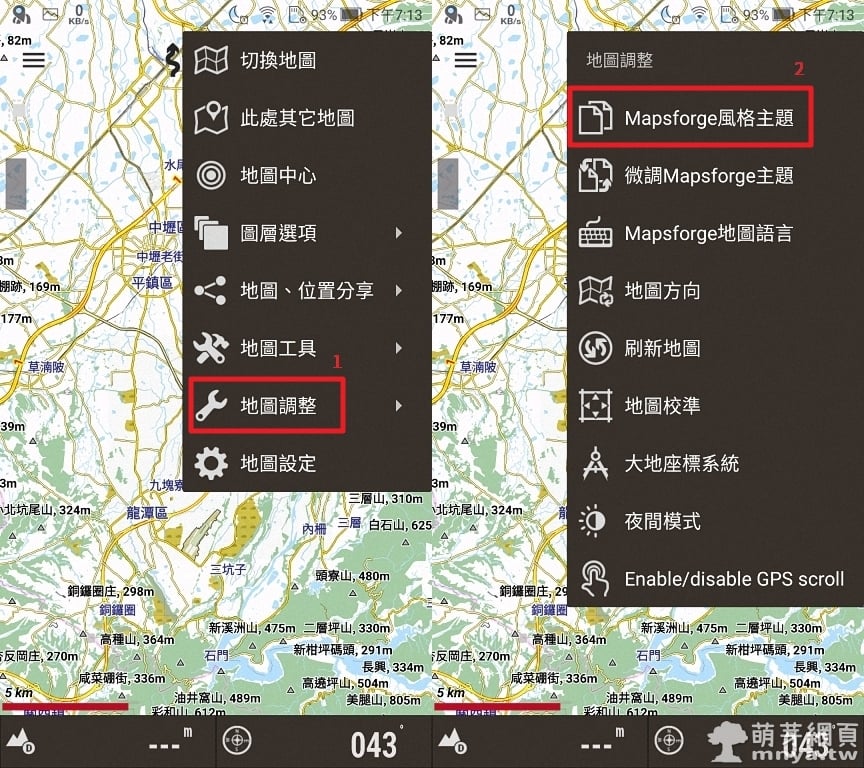
▲ 選「地圖調整」,再來選「Mapsforge風格主題」。
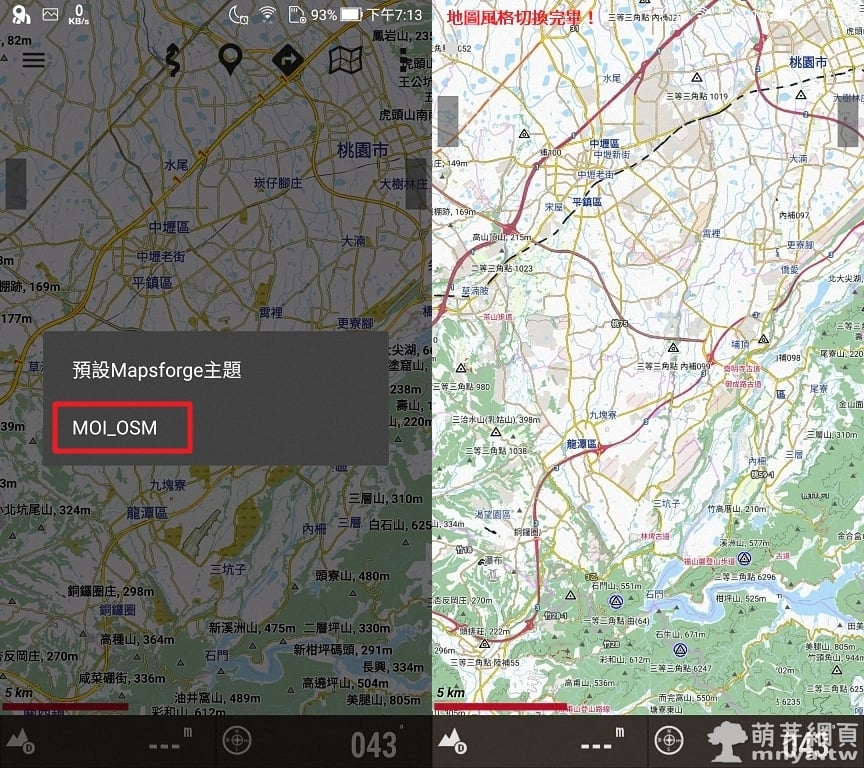
▲ 點「MOI_OSM」,這樣就成功切換地圖風格囉!最後...
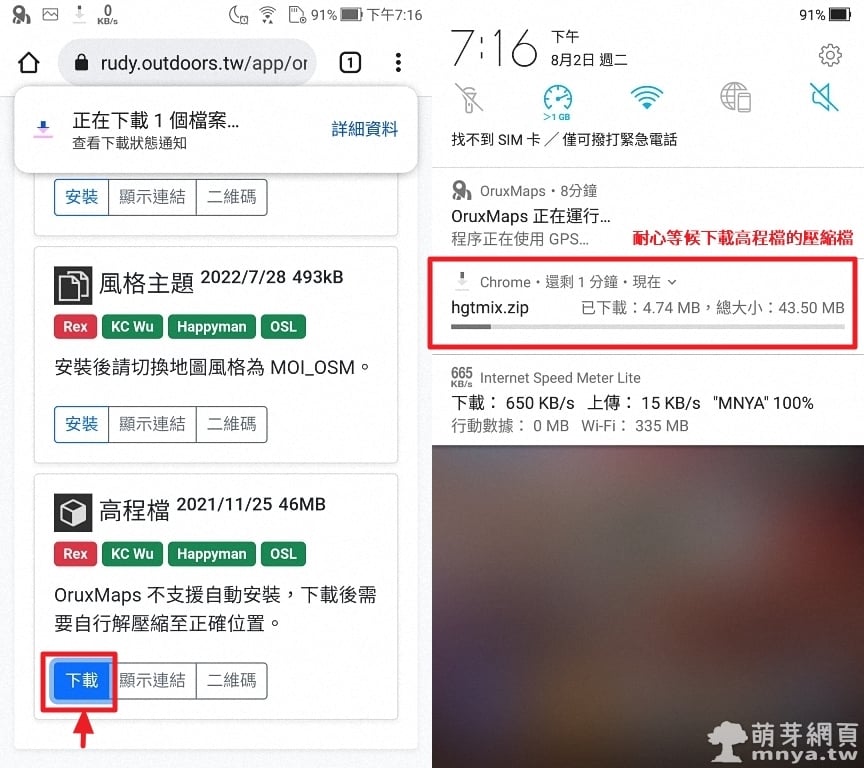
▲ 點擊高程檔下的「下載」,瀏覽器預設會將高程檔的壓縮檔下載至「內部儲存空間」→「Download」路徑下。
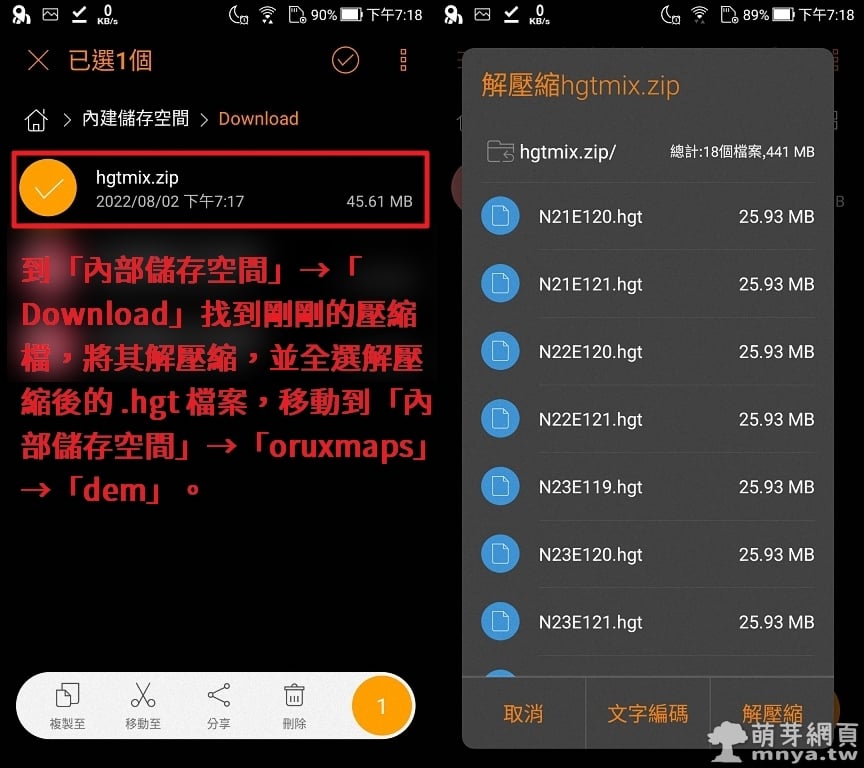
▲ 到「內部儲存空間」→「Download」找到剛剛的壓縮檔,將其解壓縮,並全選解壓縮後的 .hgt 檔案,移動到
「內部儲存空間」→「oruxmaps」→「dem」,這是 OruxMaps 預設放置高程檔的位置。
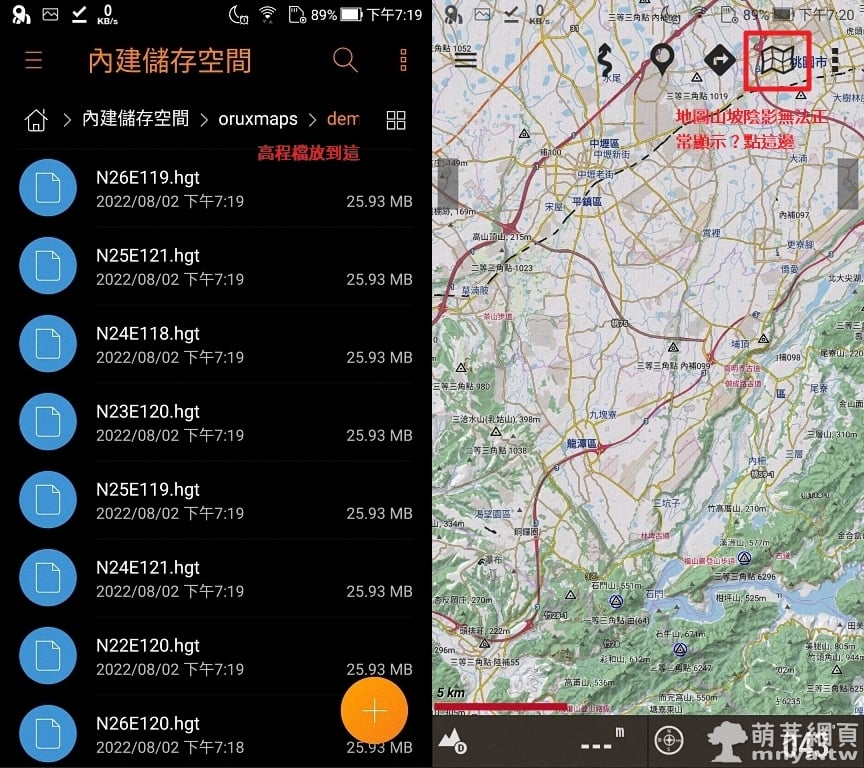
▲ 高程檔放好後就能顯示山坡陰影啦!如右圖,如果沒顯示就一樣點上方「🗺」地圖圖示。
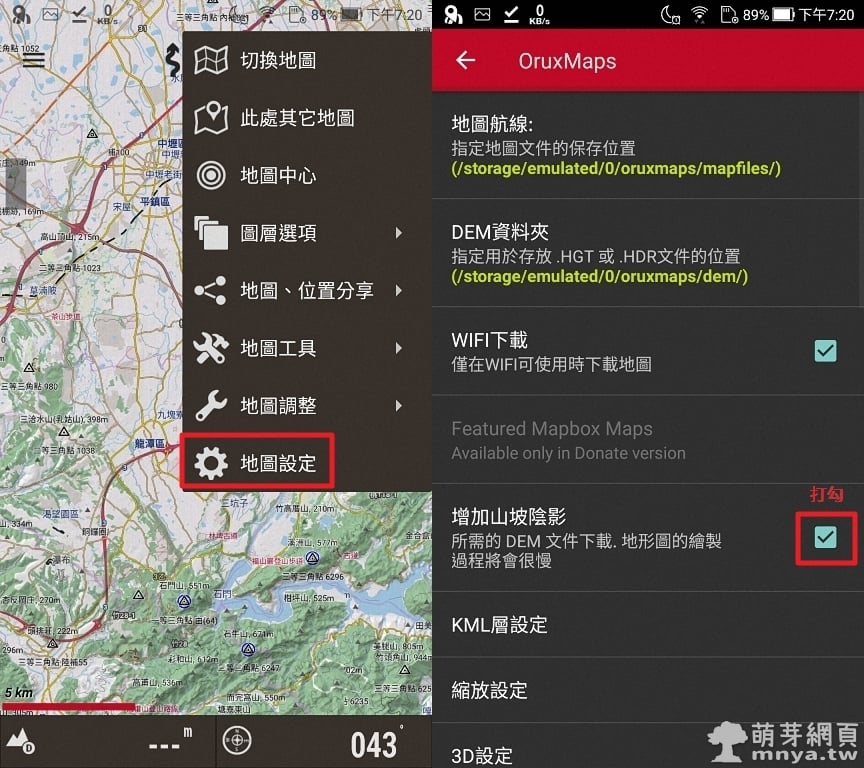
▲ 選「地圖設定」,將「增加山坡陰影」打勾,點上方「←」即可返回。
希望能幫助到山友下載及安裝魯地圖喔!歡迎分享圖文給需要的人 🥰。


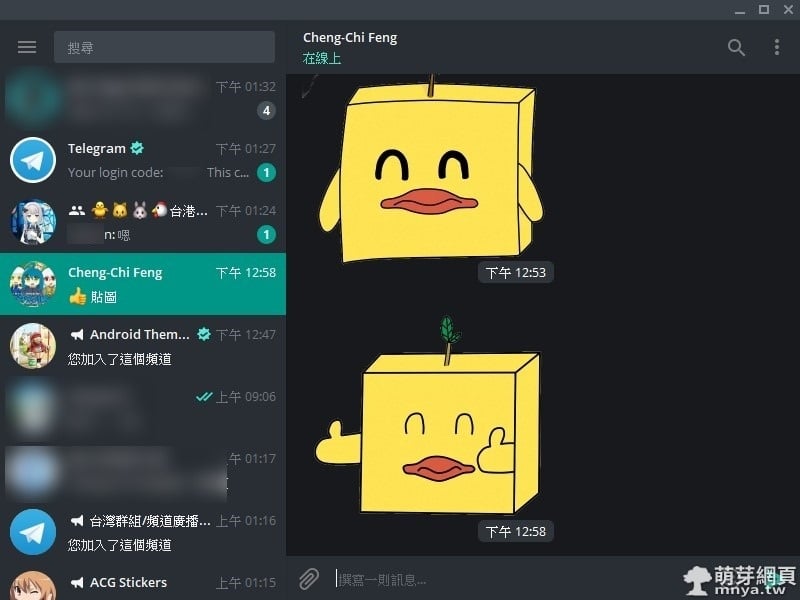
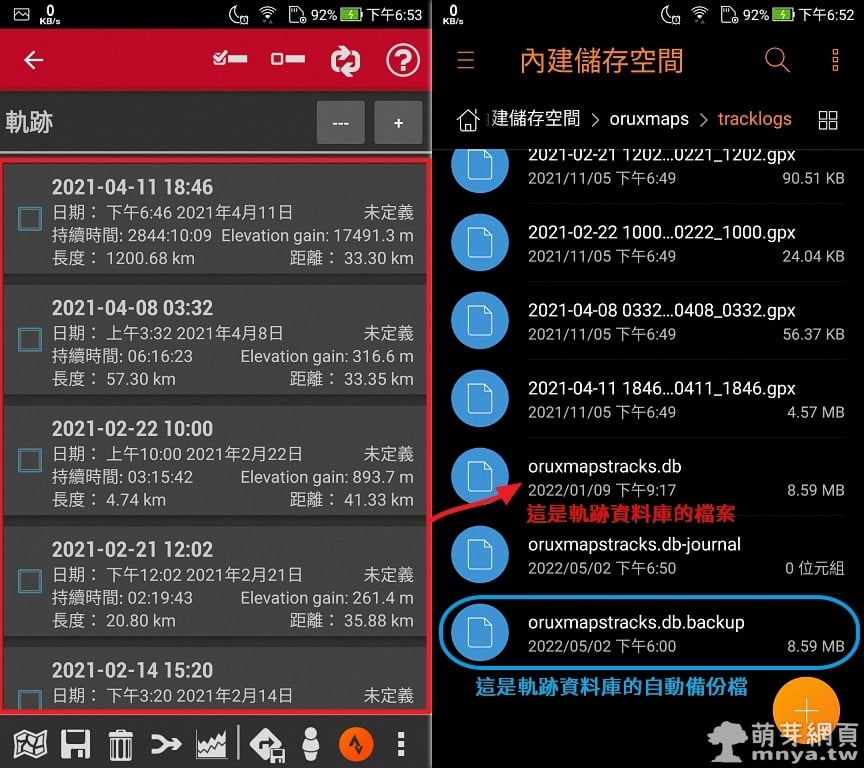
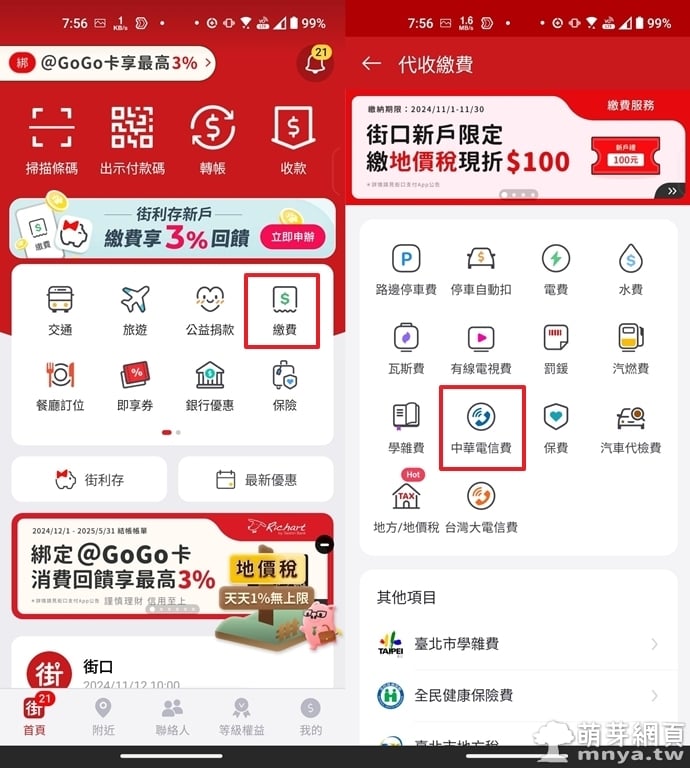
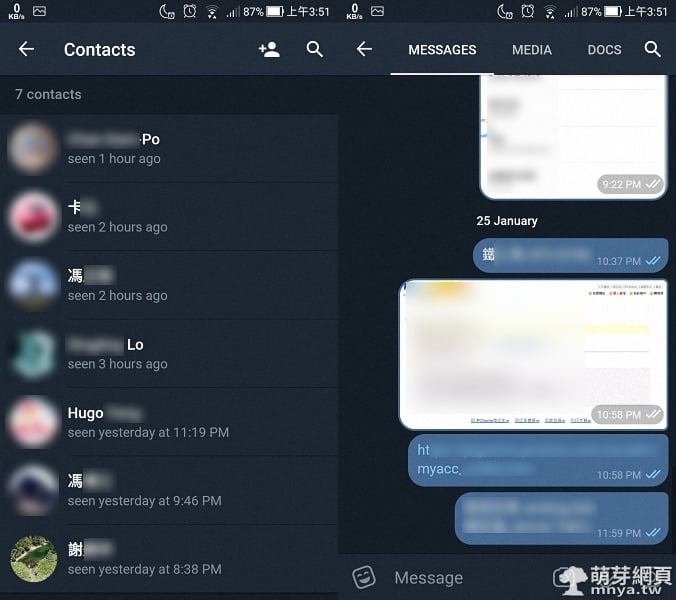
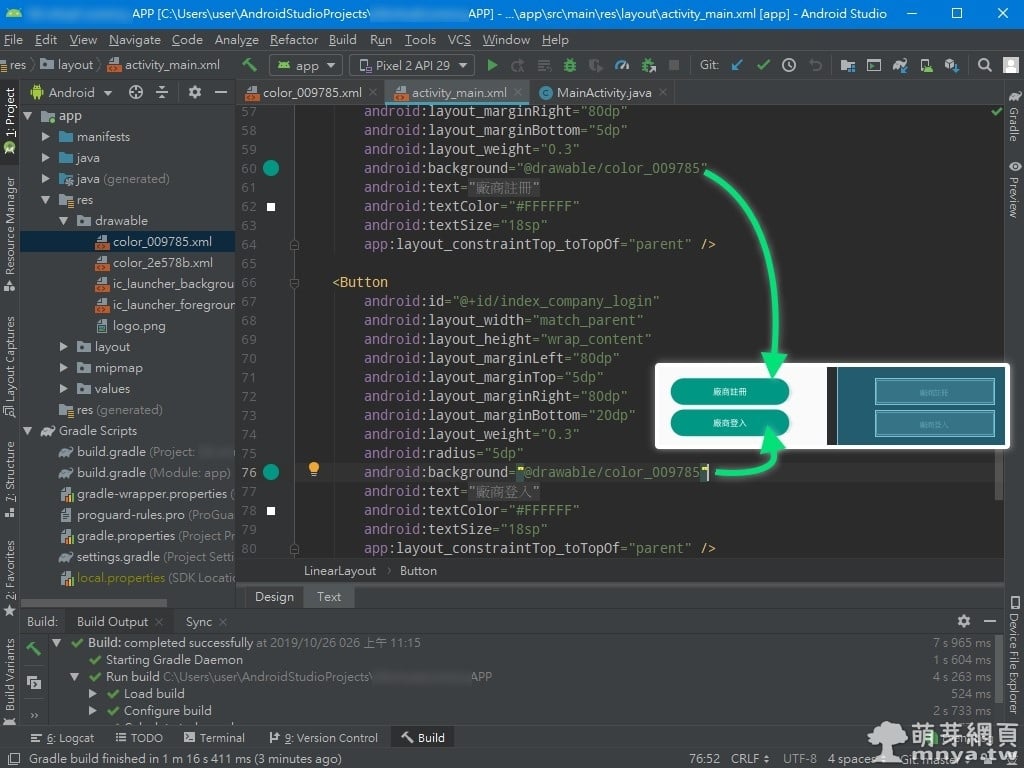
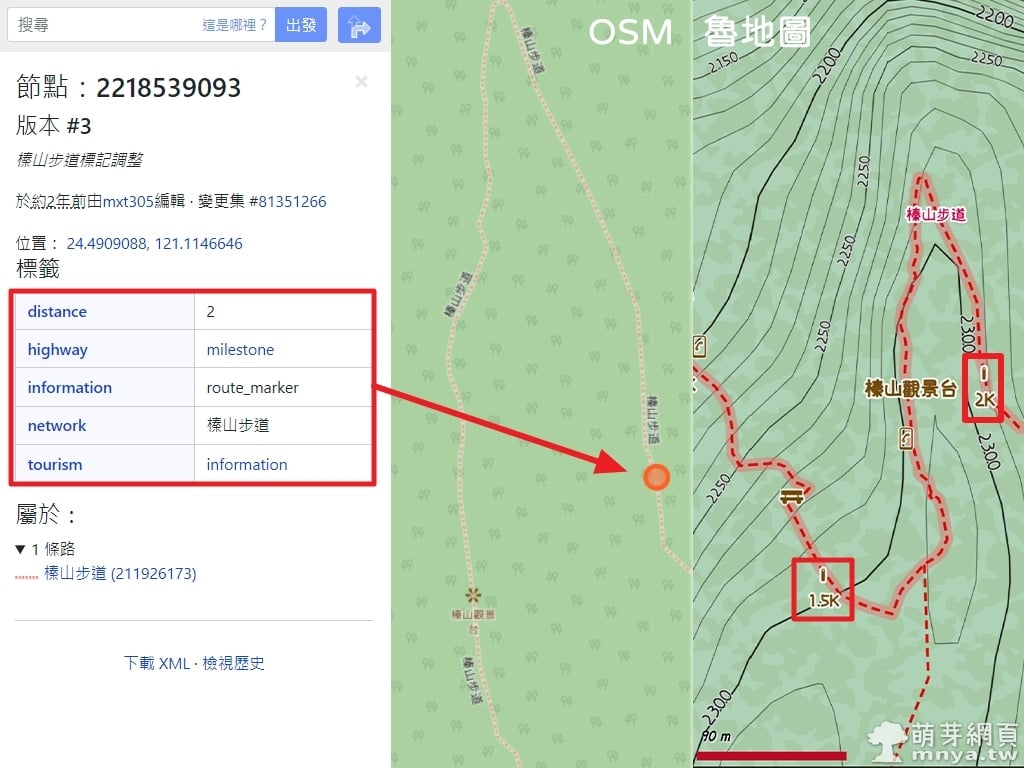
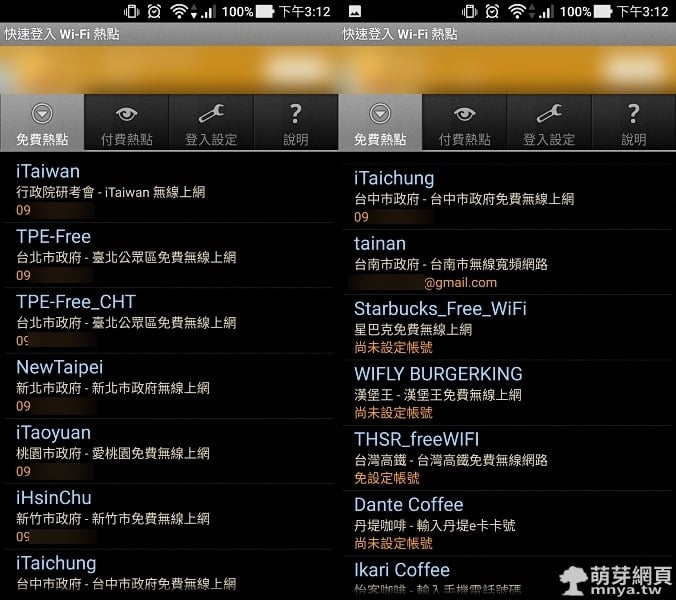
 《上一篇》DJI Mini 2 智能飛行電池
《上一篇》DJI Mini 2 智能飛行電池  《下一篇》無線人體工學滑鼠、垂直滑鼠、直立滑鼠
《下一篇》無線人體工學滑鼠、垂直滑鼠、直立滑鼠 









留言區 / Comments
萌芽論壇